Ready 品牌型号:联想GeekPro 2020 系统:win10 1909 64位企业版 软件版本:Adobe Photoshop CC2020,迅捷PDF转换器8.7.8,讯读PDF大师2.8.1 部分用户可能电脑型号不一样,但系统版本一致都适合该方法。
品牌型号:联想GeekPro 2020
系统:win10 1909 64位企业版
软件版本:Adobe Photoshop CC2020,迅捷PDF转换器8.7.8,讯读PDF大师2.8.1
部分用户可能电脑型号不一样,但系统版本一致都适合该方法。
jpg转换成pdf?下面与大家分享一下图片jpg格式转换成pdf的教程吧。
方法一:
打开PS,导入图片素材
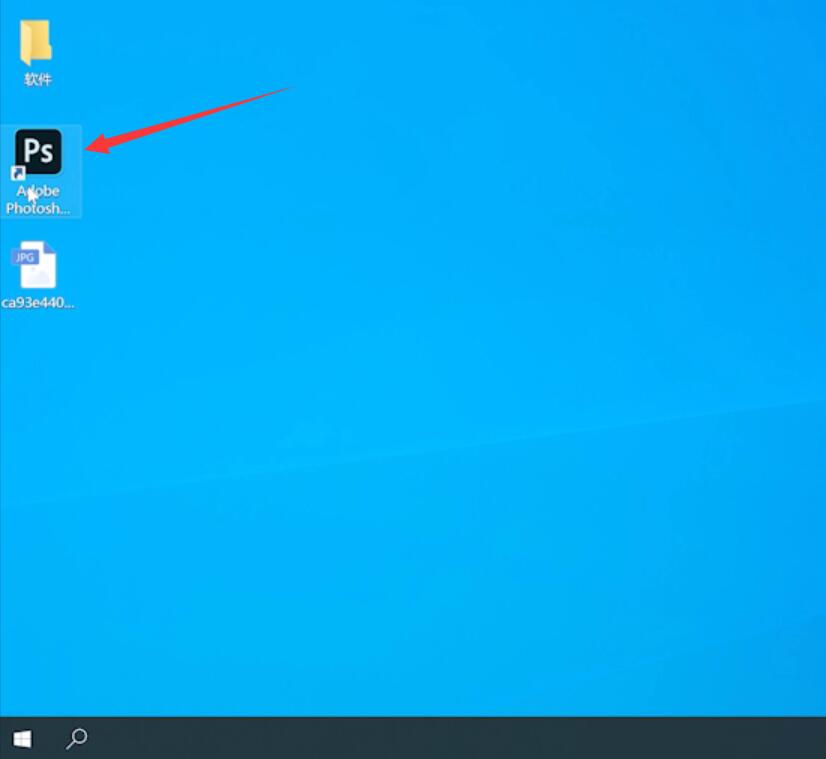
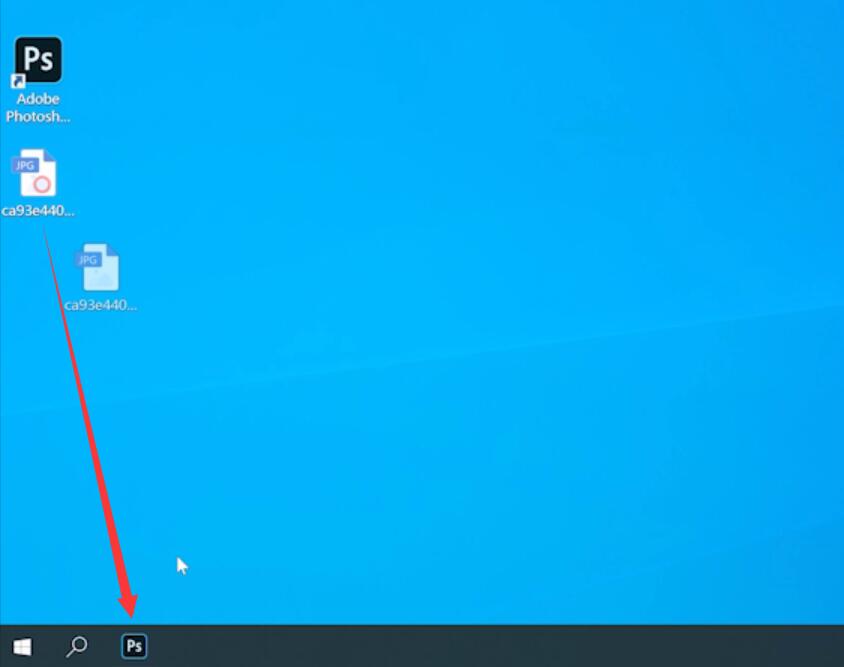
点击展开文件,选择存储为
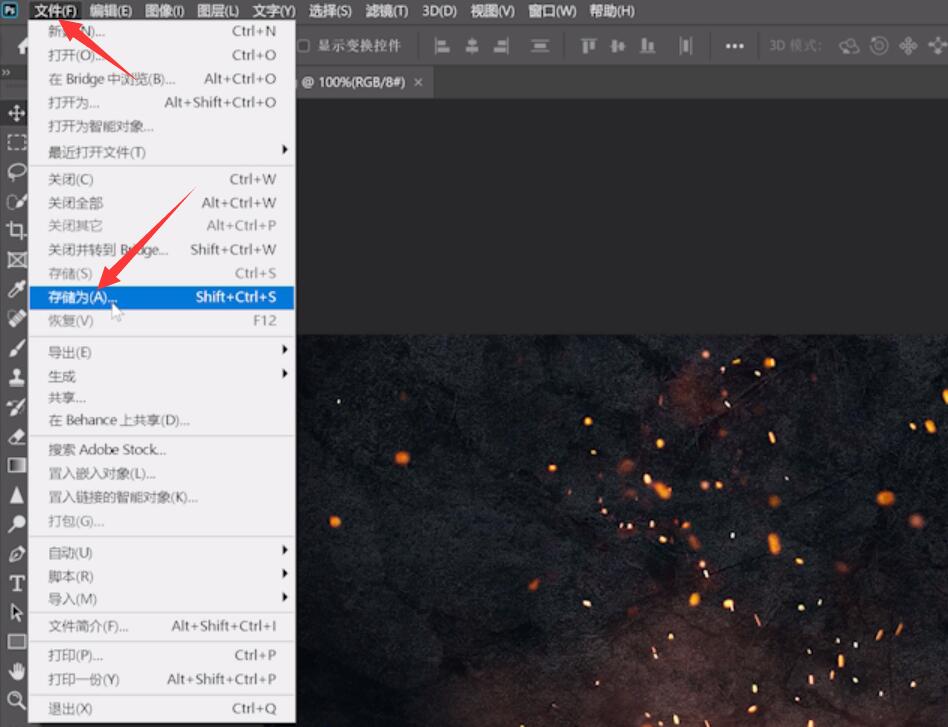
展开保存类型,选择Photoshop PDF
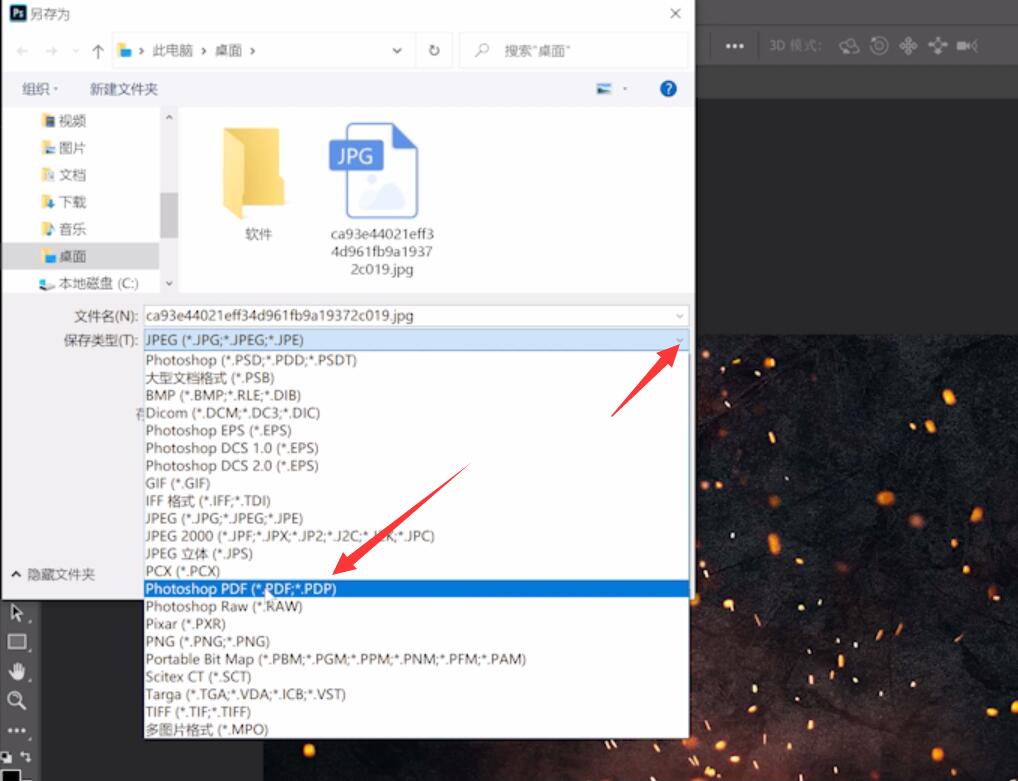
选择保存,点击存储PDF,即可把图片转换成pdf
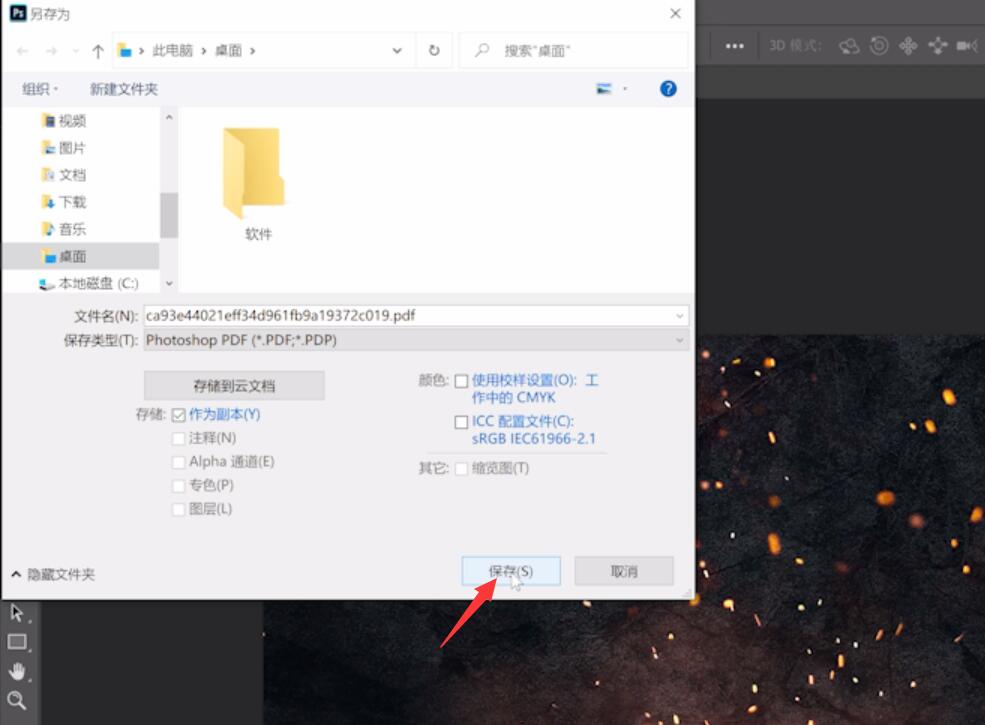
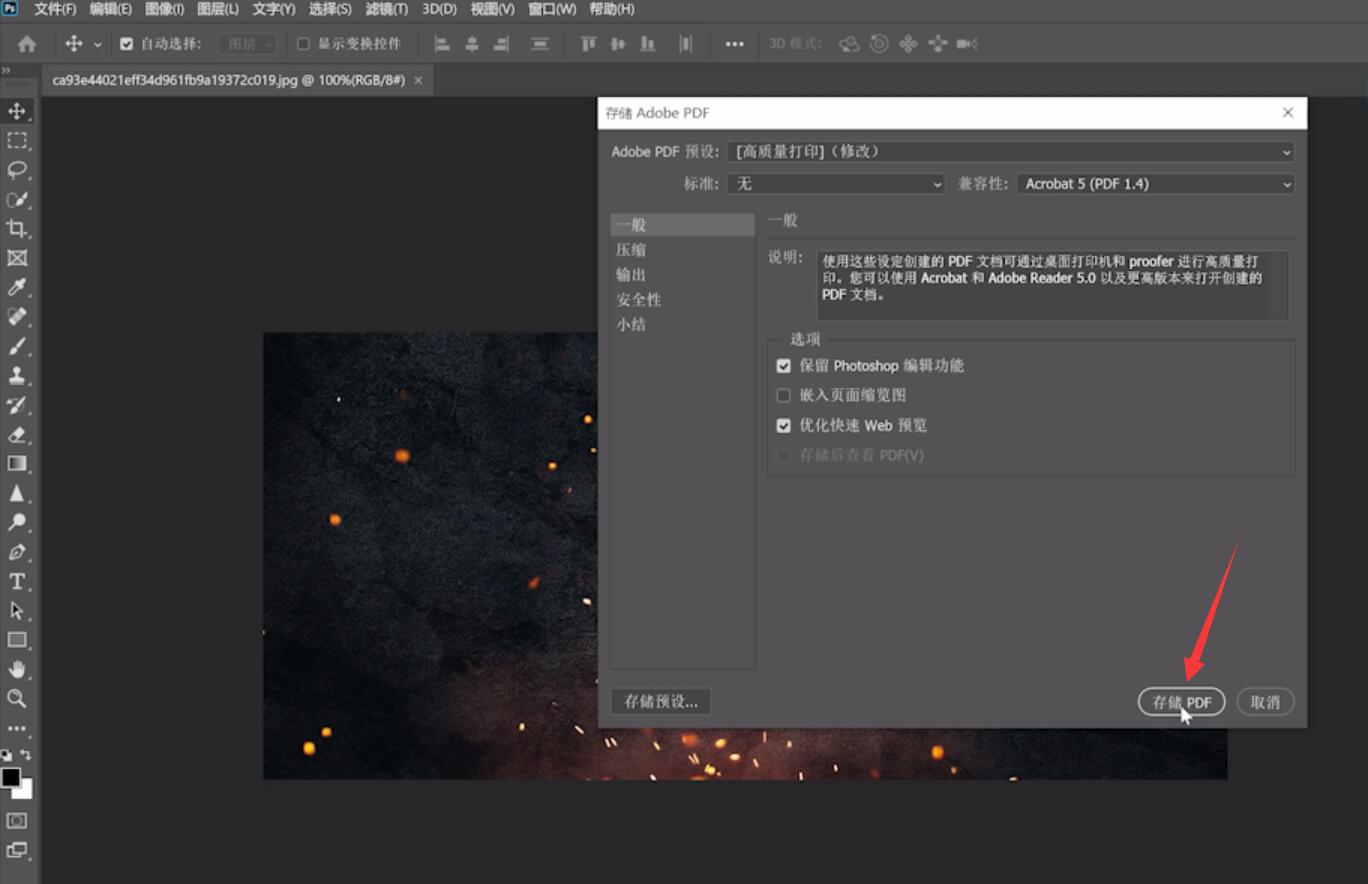
方法二:
打开迅捷PDF转换器,展开文件转PDF,点击图片转PDF
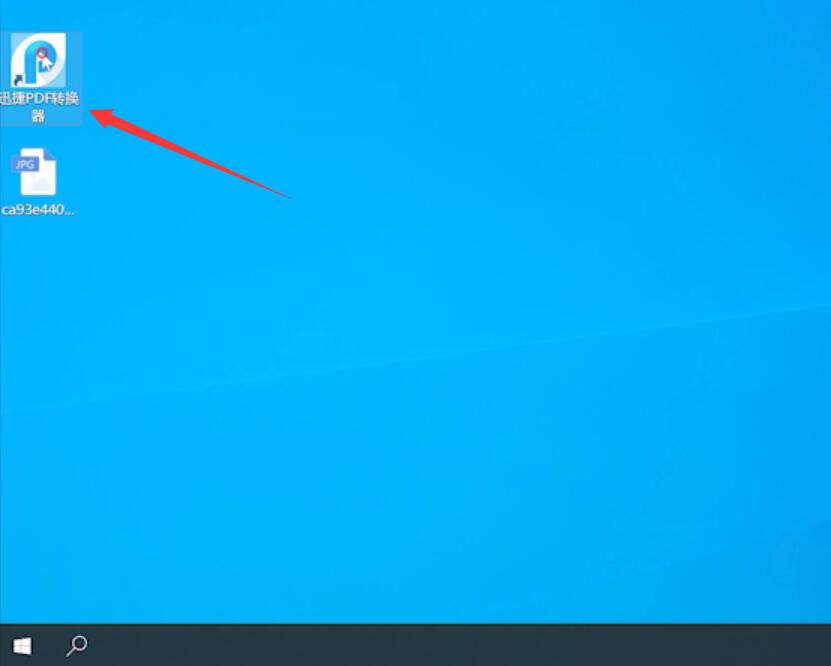
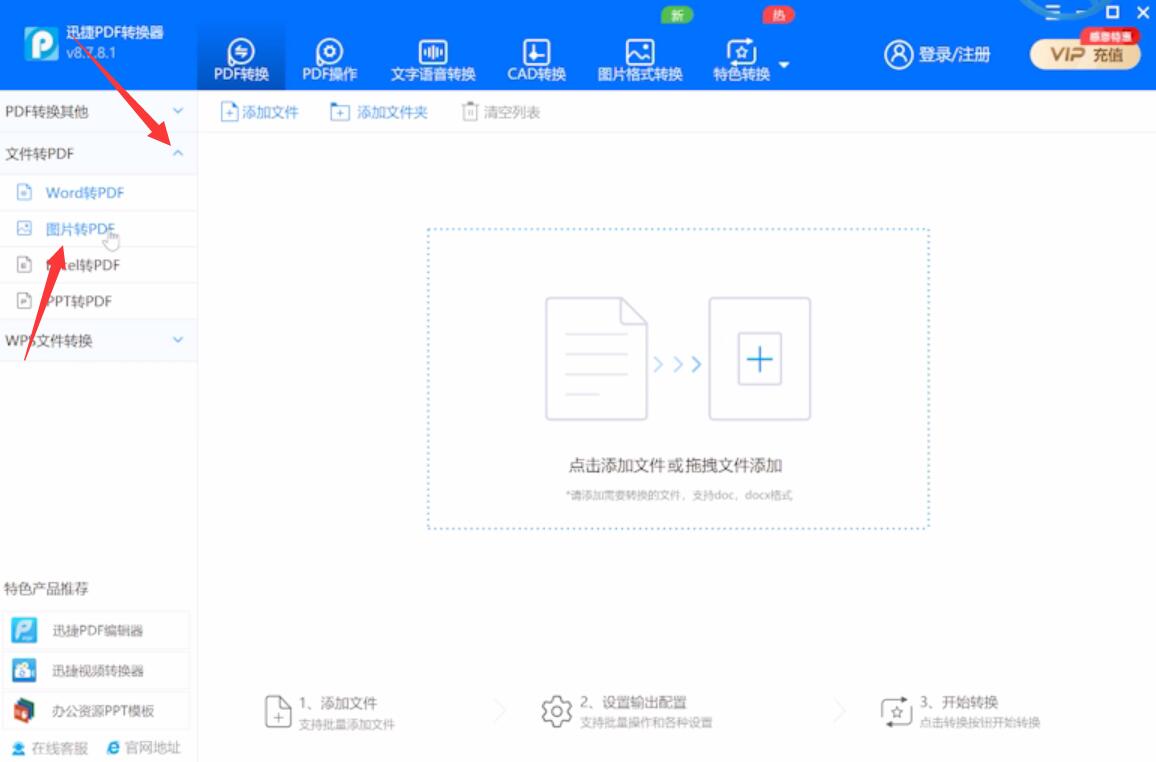
把图片拖动到中间虚线框内
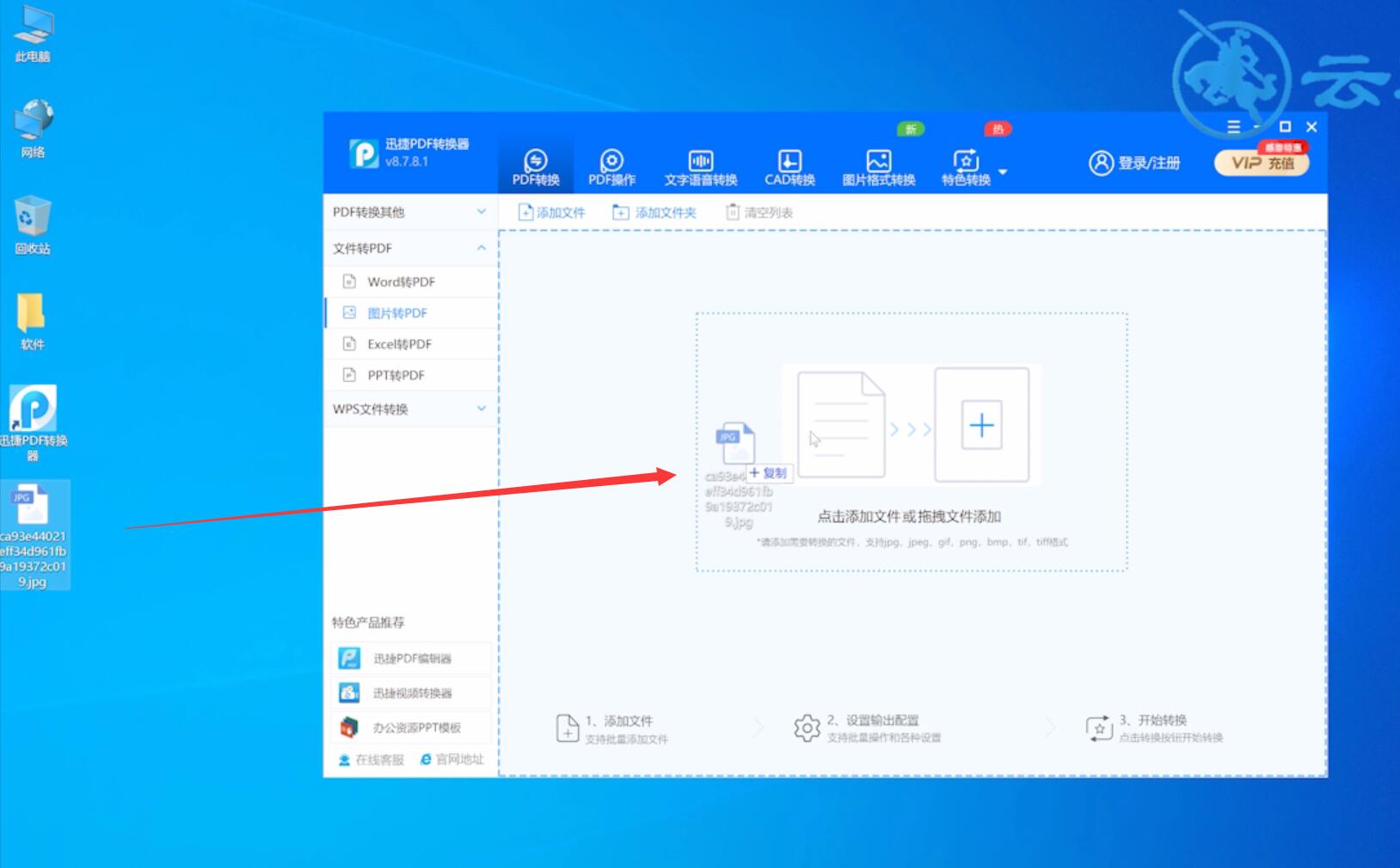
点击原文件夹目录,点击开始转换,等待转换完成就可以了
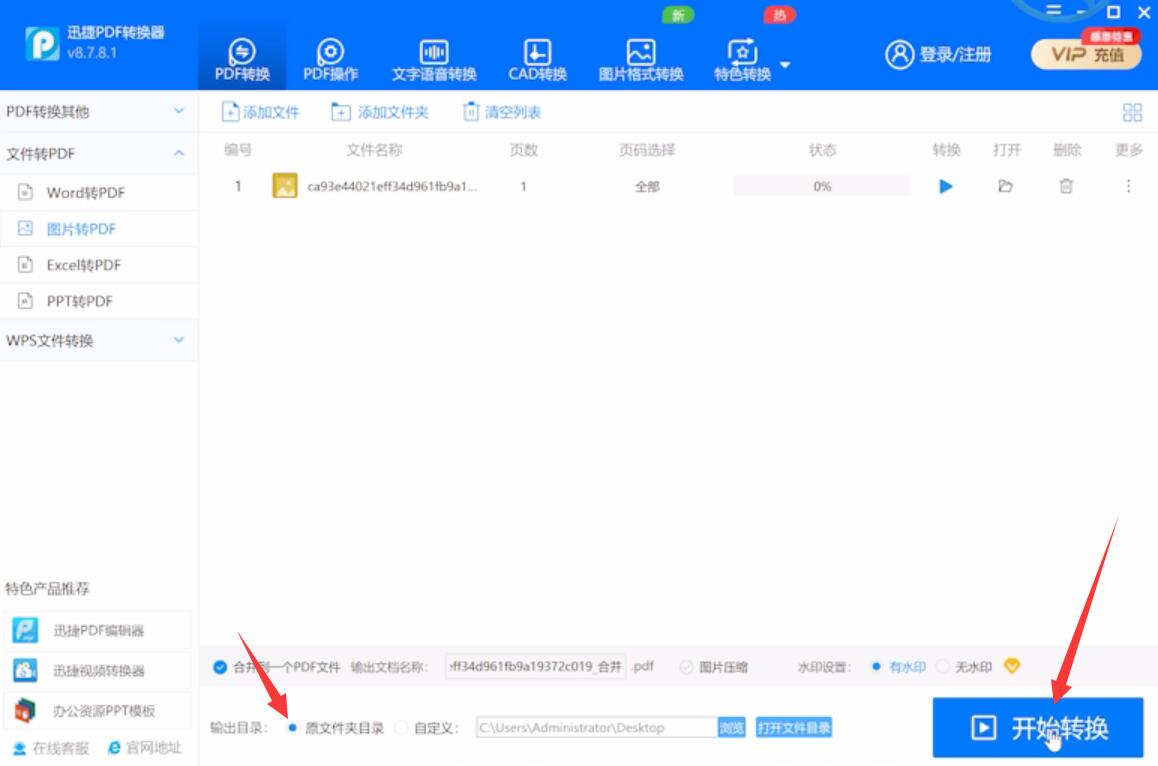
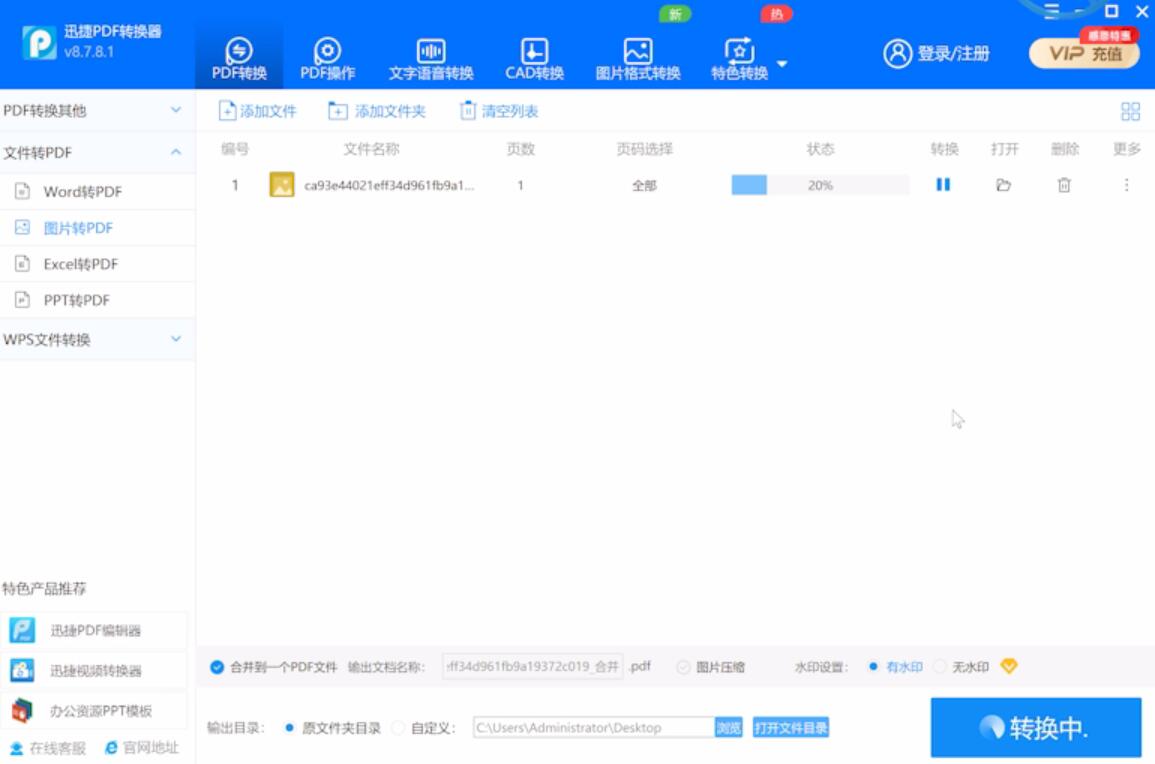
方法三:
打开软件,点击转换
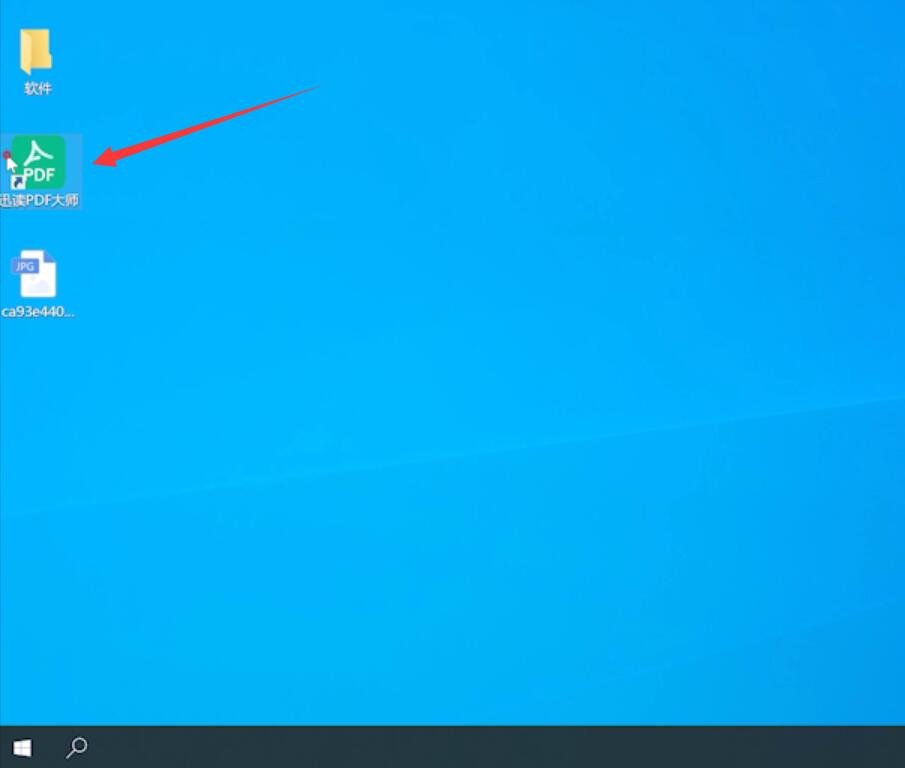
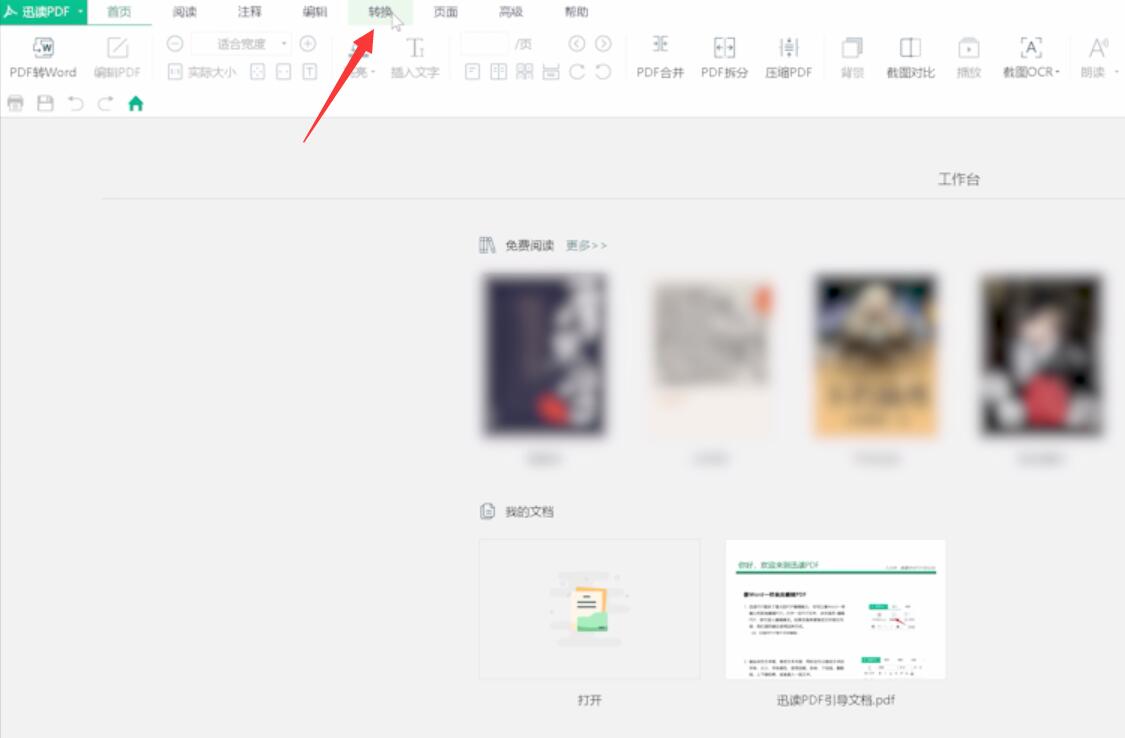
选择图片转PDF,导入图片
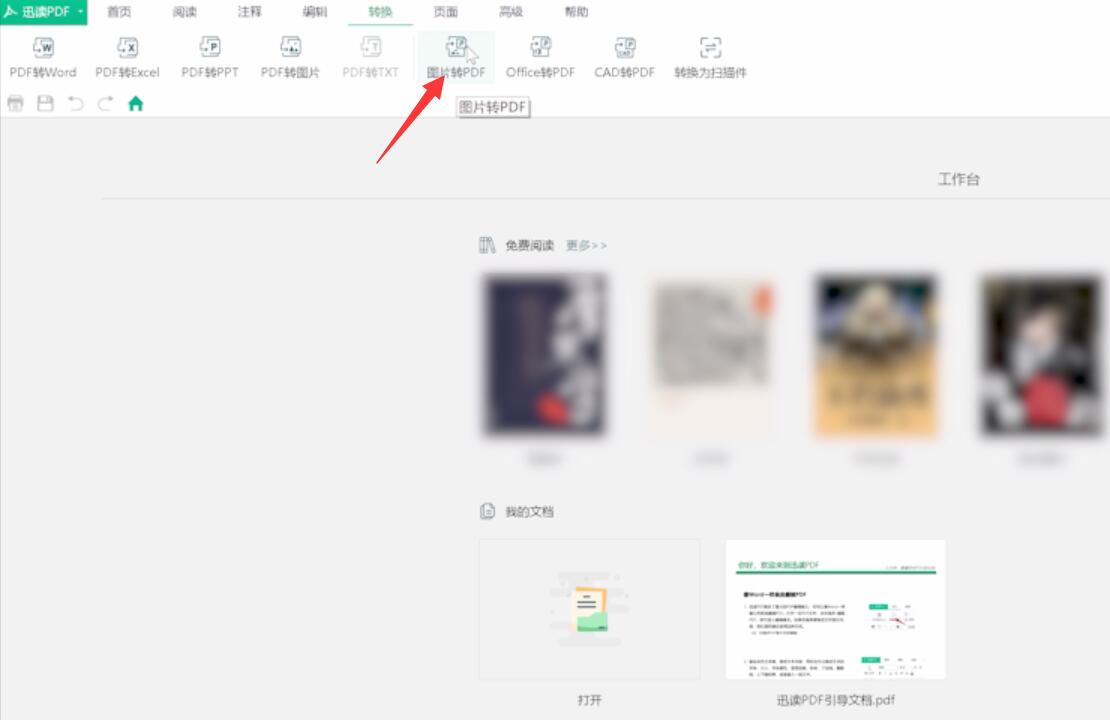
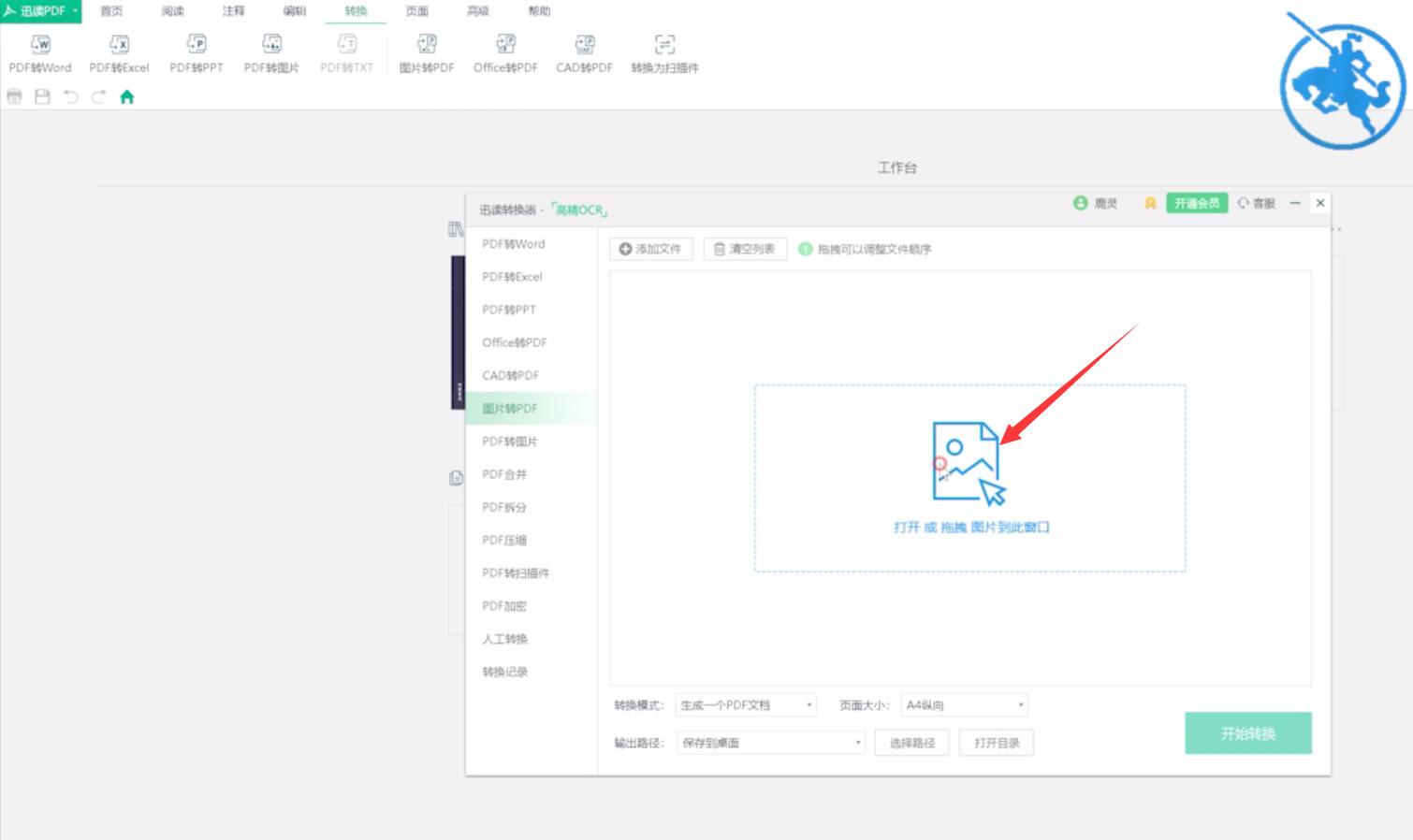
展开输出路径,选择保存到桌面
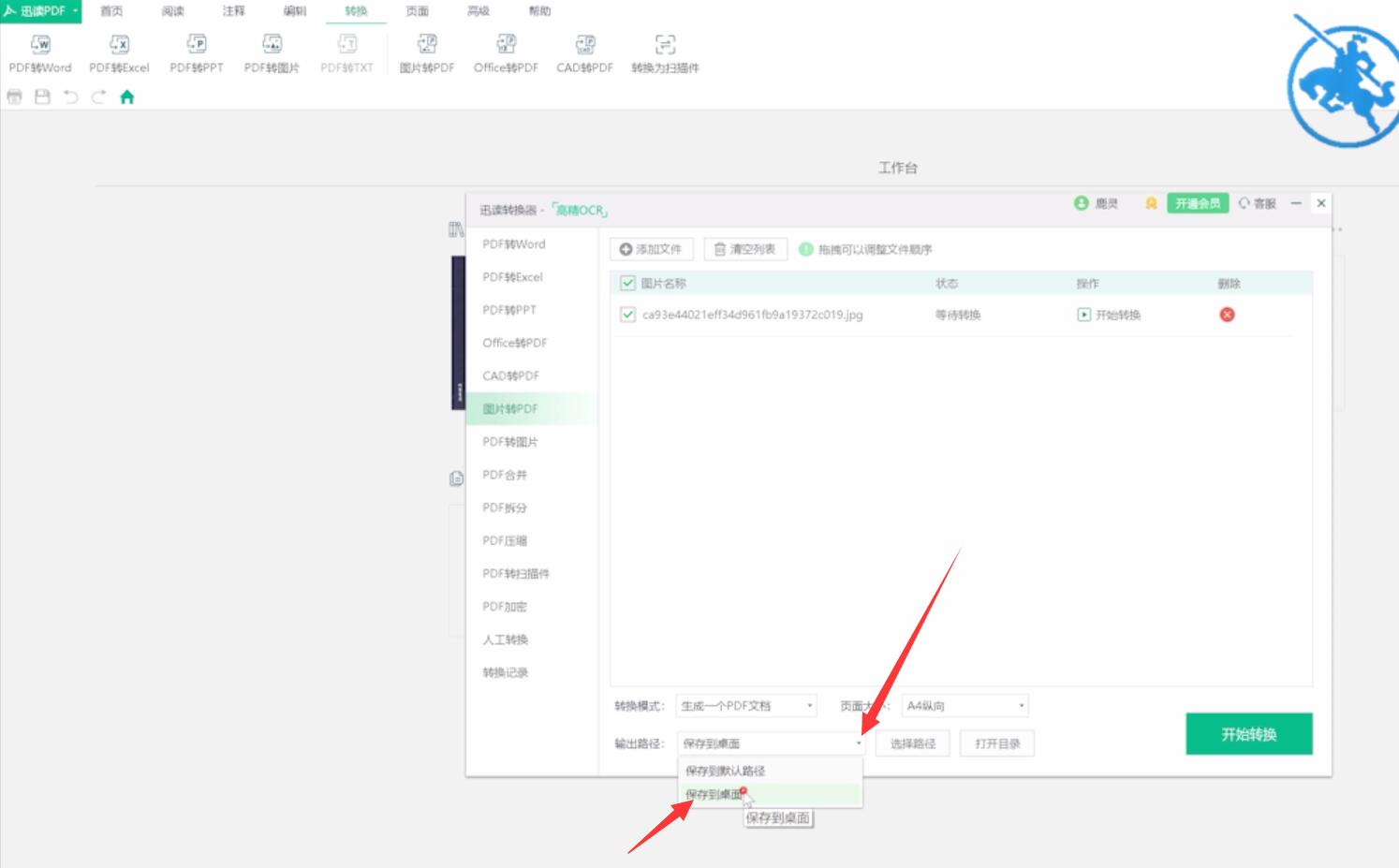
点击开始转换,等待转换完成即可
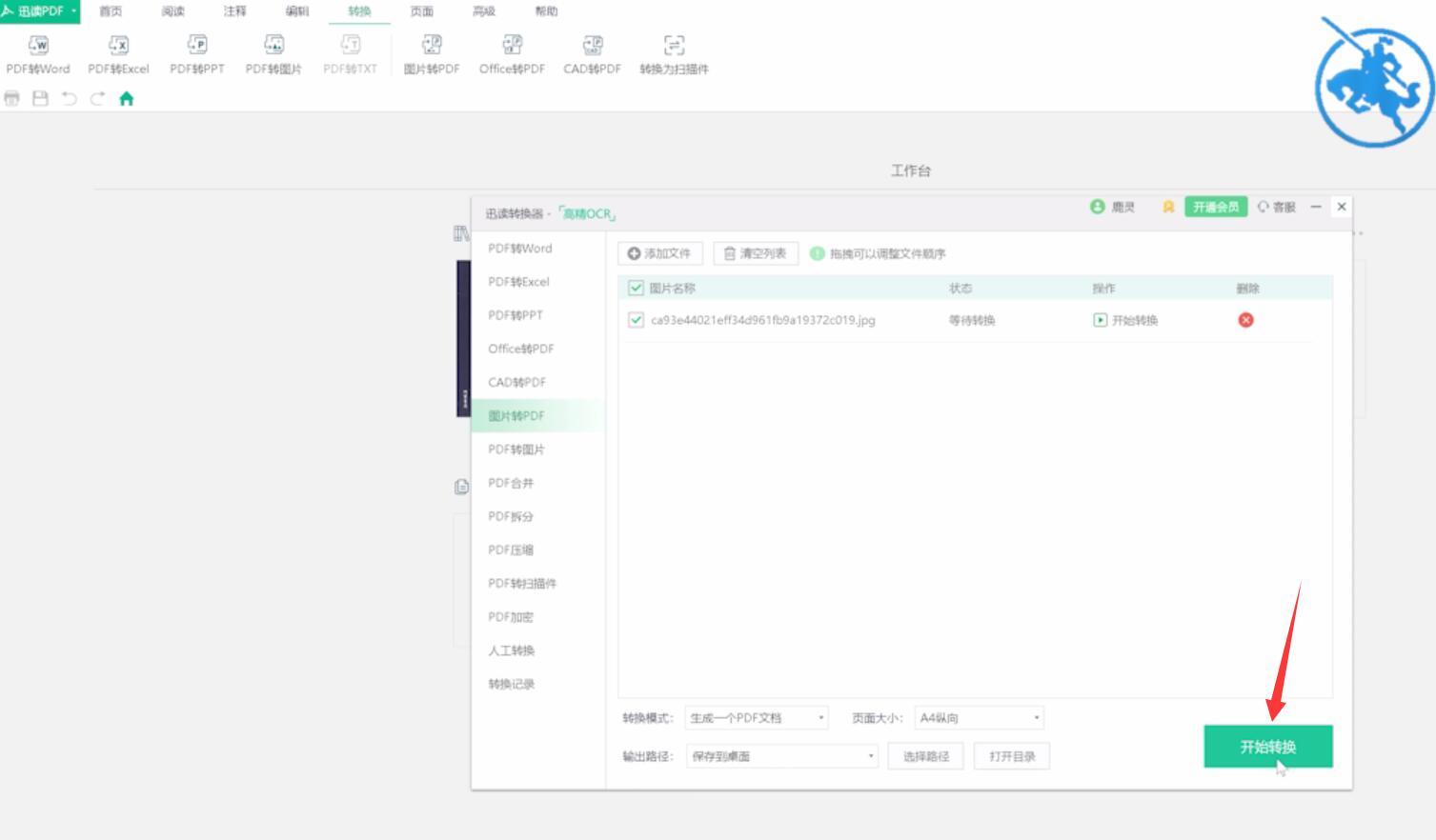
总结:
方法一:
打开PS导入图片素材
点击展开文件选存储为
展开保存类型
选择保存即可
方法二:
打开转换器
把图片拖到框内
点击开始转换即可
方法三:
打开软件点击转换
选择图片转PDF
展开输出路径
点击开始转换即可
